- Автор Abigail Brown [email protected].
- Public 2023-12-17 06:40.
- Последно модифициран 2025-01-24 12:02.
Puran File Recovery е безплатна програма за възстановяване на файлове. Ако трябва да възстановите изгубени или изтрити файлове, Puran File Recovery е чудесно решение, тъй като сканирането на диска е бързо и програмата е лесна за научаване.
Опцията Tree View в Puran File Recovery е супер лесен начин за навигация в изтритите файлове и намиране на точните, които искате да възстановите.
Продължете да четете за повече информация относно възстановяването на файлове на Puran или вижте Как да възстановите изтрити файлове за пълен урок за възстановяване на файлове, които случайно сте изтрили.
Повече за Puran File Recovery
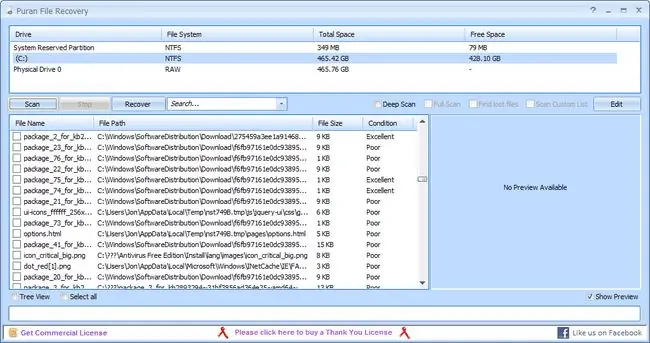
- Puran File Recovery търси над 50 типа файлове, за да намери изтрити файлове.
- Филтрирайте резултатите от изтрити файлове, за да видите само снимки, музика, документи, видеоклипове или компресирани файлове.
- Файловете могат да се разглеждат в изглед на списък или в дървовиден изглед и да се визуализират преди възстановяване.
- Може да възстанови изтритите файлове обратно до мястото, където са били оригинални.
- Сканиране на файлови системи FAT12/16/32 и NTFS.
Професионалисти
- Работи с всяка скорошна операционна система Windows
- Вижте лесно състоянието и размера на файла до всеки изтрит файл
- Преносими версии, налични за 32-битови и 64-битови версии на Windows
- Резултатите могат да бъдат прегледани в дървовиден изглед за по-лесно търсене
- Малък файл за изтегляне
Против
- Безплатно само за домашна употреба (некомерсиално)
- Мина много време от последната актуализация (2016)
Мисли за възстановяване на файлове на Puran
Puran File Recovery свърши чудесна работа с възстановяването на изгубени файлове през времето, през което използвахме програмата. Ето как да сканирате твърди дискове за изтрити файлове с Puran и какво да направите, когато трябва да ги възстановите.
За да започнете да възстановявате изтрити файлове, посетете връзката за изтегляне в долната част на тази страница. Щракнете върху зеления бутон Изтегляне вдясно на страницата, за да изтеглите най-новата версия на Puran File Recovery.
Стартирайте инсталационния файл, наречен PuranFileRecoverySetup.exe, за да започнете процеса на инсталиране. Не се изисква инсталиране на допълнителни програми или ленти с инструменти, което е фантастично.
След като бъде инсталирана, стартирайте програмата от стартовото меню или пряк път на работния плот. Ще бъдете помолени да изберете вашия език всеки път, когато стартирате програмата, освен ако не поставите отметка в квадратчето, което гласи Не показвай този прозорец отново.
За да сканирате за изтрити файлове, изберете устройство от списъка в горната част. Обикновено ще изберете системния диск, обикновено C. Преди да продължите, имате възможност за допълнителни опции за сканиране като Дълбоко сканиране и Пълно сканиране. Тези опции сканират устройството байт по байт (което отнема повече време за завършване), за да намерят още повече изтрити файлове от обикновеното сканиране.
Независимо от допълнителните опции, които изберете, изберете което и да е устройство и след това щракнете върху бутона Сканиране, за да започнете.
Когато сканирането приключи, поставете отметка до всеки елемент, който искате да възстановите. Обърнете внимание на условието отдясно на всеки запис. Ако условието е посочено като Отлично, вероятно ще можете да възстановите файла без загуба на качество или данни. Лошо състояние обаче може да не възстанови файла в първоначалното му състояние (или изобщо).
След това натиснете бутона Възстановяване, за да решите как да възстановите файловете. Първата опция, наречена Just Recover, ще възстанови файла на всяко място, което изберете. Изберете втората опция на Възстановяване със структура на папка, за да запазите пътя на папката непокътнат. Това означава, че ако възстановявате файл от папка, наречена "C:\Files\Videos", възстановеният файл ще бъде поставен в папка, наречена "Files\Videos", където и да изберете на вашия компютър. И двете опции ще работят за възстановяване на файлове, така че всъщност няма значение как го правите - това е по-скоро лично предпочитание.
По-лесен начин за преглед и възстановяване на файлове е да изберете Tree View в долния ляв ъгъл на програмата Puran File Recovery. Този изглед показва оригиналния път на изтритите файлове в лесен формат. Изглежда, сякаш гледате действителни файлове на компютъра си, защото можете да разглеждате папките и да видите точно откъде идват изтритите файлове. Според нас това е най-добрият начин за търсене на конкретни файлове за възстановяване.
Ако изглежда, че може да харесвате Puran File Recovery, следвайте връзката за изтегляне по-долу, за да го инсталирате и започнете да сканирате и възстановявате изтрити файлове. Ако все още не можете да намерите изтрит файл, опитайте следващия път с Recuva.






